Привет, Хабровчане! 
В данной статье мы расскажем вам о процессе настройки IPSec VPN на шлюзах Check Point R75.40VS с применением Российских криптоалгоритмов. Данная статья будет интересна в первую очередь инженерам, осуществляющим настройку и поддержку продуктов компании Check Point.
Когда у меня возникла задача настроить на шлюзах Check Point IPSec VPN с использованием российской криптографии, я столкнулся с проблемой нехватки информации, описывающей данный процесс. По данной теме можно найти официальные гайды, описывающие процесс в общих чертах, и немного разрозненной информации в интернете. Лично у меня после их изучения осталось множество вопросов, которые мы постарались осветить в данной статье.
Использование ГОСТового шифрования позволяет организациям выполнить требования по криптозащите каналов связи в случаях, когда это продиктовано требованиями Российского законодательства. Следует оговориться, что пока что шлюзы Check Point все еще проходят сертификацию в ФСБ как СКЗИ (средство криптозащиты информации), но производитель обещает, что получит сертификат в обозримом будущем. Хотя сами криптобиблиотеки имеют сертификат ФСБ, остается вопрос контроля их встраивания.
Тема контроля встраивания криптосредств весьма неоднозначна и окончательный ответ на некоторые вопросы может дать лишь ФСБ.
Интересный пост на эту тему можно почитать здесь:
www.cryptopro.ru/forum2/default.aspx?g=posts&t=1534
В двух словах о данной теме можно прочитать в конце статьи.
Поддержка ГОСТового шифрования на шлюзах Check Point существует уже довольно давно для сертифицированных и готовящихся к сертификации во ФСТЭК версий межсетевых экранов этого производителя. Возможность использовать ГОСТовое шифрование на шлюзах Check Point появляется благодаря установке специального патча (хотфикса в терминологии Check Point) и криптобиблиотек производства компании КриптоПро. Для всех версий кроме R65.50 доступно только построение IPSec Site-to-Site Domain Based VPN, для версии R65.50 так же доступна возможность построения IPSec Site-to-Site Route Based VPN. На данный момент хотфиксы для ГОСТового IPSec шифрования существуют для следующих версий Check Point:
• R65.50 (используются криптобиблиотеки КриптоПро CSP 3.6);
• R71.20 (используются криптобиблиотеки КриптоПро CSP 3.6 R2);
• R75.30 (используются криптобиблиотеки КриптоПро CSP 3.6 R3);
• R75.40VS (используются криптобиблиотеки КриптоПро CSP 3.6 R3).
Версии R65.50 и R71.20 имеют сертификаты ФСТЭК России на межсетевой экран по третьему классу защищенности, а версия R71.20 дополнительно имеет сертификацию на систему обнаружения вторжений и сертификат на отсутствие не декларированных возможностей по четвертому уровню.
Также следует отметить, что в версиях ГОСТ-пака для R75.30 и R75.40VS реализована поддержка многопоточности, что должно хорошо сказаться на производительности.
В данной статье будет описан процесс настройки ГОСТового шифрования на последней из доступных версий (R75.40VS).
Описание настройки ГОСТового шифрования для версии R71.20 довольно хорошо описано в этой статье:
www.masterlab.ru/CheckPoint/Knowledgebase/GOST-VPN-on-Check-Point
Для того чтобы сделать описание более информативным, был выбран не самый простой вариант развёртывания. Описание включает в себя настройку Site-to-Site Domain Based VPN с аутентификацией партнеров по ГОСТовым сертификатам и по паролю (PSK). Для настройки аутентификации партнеров по ГОСТовым сертификатам необходим центр сертификации, позволяющий обеспечить их выпуск, в данном описании используется Microsoft Certification Authority c установленным КриптоПро CSP. Описание интеграции КриптоПро CSP с Microsoft Certification Authority заслуживает отдельного разговора и не будет приводиться в данной статье. Для тестовых целей, если у вас нет желания разворачивать центр сертификации для выпуска ГОСТовых сертификатов, можно использовать тестовый центр сертификации компании КриптоПро, он расположен по этому адресу:
www.cryptopro.ru/certsrv
Процесс настройки Microsoft Certification Authority c КриптоПро, например, неплохо описан ребятами из S-Terra в админ гайдах на CSP VPN Gate и CSP VPN Client, с которыми можно ознакомиться здесь:
www.s-terra.com/documents/R31/Gate/CSP_VPN_Appendix.pdf
www.s-terra.com/documents/R311/Client/CSP_VPN_Client_Admin_Guide_cp.pdf
В целом весь процесс можно разделить на следующие стадии:
1. Предварительные действия, связанные с установкой и первоначальной настройкой Check Point и центра сертификации;
2. Генерация файла внешней гаммы для датчиков псевдослучайных чисел, используемых на шлюзах;
3. Установка хотфикса и криптобиблиотек;
4. Создание и настройка датчика псевдослучайных чисел;
5. Настройка VPN:
5.1. Настройка VPN с использованием сертификатов;
5.2. Настройка VPN с использованием пароля.
Ниже по пунктам будут рассмотрены все приведенные стадии.
Схема стенда:

Для настройки ГОСТового шифрования на шлюзах Check Рoint понадобится следующее программное обеспечение:
• Дистрибутив КриптоПро CSP 3.6 R3 для Windows (x86/x64), скачать можно здесь (необходима регистрация):
www.cryptopro.ru/sites/default/files/private/csp/36R3/7491/CSPSetup.exe
• Дистрибутив КриптоПро CSP 3.6 R3 для Check Point SPLAT/GAiA (x86/x64), скачать можно здесь (необходима регистрация):
www.cryptopro.ru/sites/default/files/private/csp/36R3/7491/splat-gaia.tgz
• Дистрибутив Check Point R75.40VS Gaia, скачать можно здесь (необходима регистрация):
supportcenter.checkpoint.com/supportcenter/portal/user/anon/page/default.psml/media-type/html?action=portlets.DCFileAction&eventSubmit_doGetdcdetails=&fileid=18503
• Универсальный хотфикс (патч) для поддержки ГОСТ на шлюзах и серверах управления Check Point и специальную версию утилиты управления Check Point SmartConsole, c поддержкой элементов настройки ГОСТ, можно скачать здесь (Если необходим официальный источник, то можно запросить у дистрибьюторов или производителя):
ngfw.ru/2013/gost-ipsec-v4-r75-40vs
В отличие от версий R65.50 и R71.20 настройка ГОСТового шифрования для версий R75.30 и R75.40VS не требует дополнительной лицензии от Check Point (бесплатная лицензия на функционал ГОСТового шифрования) и тестовая настройка может быть полностью произведена на триальных лицензиях.
• Произвести установку и инициализацию шлюзов и сервера управления Check Point;
• Произвести настройку центра сертификации Microsoft Certification Authority c КриптоПро CSP.
В данном описании файл внешней гаммы создается на машине CA-Srv с помощью биологического датчика случайных чисел, входящего в состав КриптоПро CSP 3.6 для Windows, установленного на машине для создания центра сертификации. Для создания сертифицированного решения в реальных условиях файл внешней гаммы должен быть создан на машине, удовлетворяющей требованиям документа «АРМ выработки внешней гаммы» (ЖТЯИ.00050-03 90 05), который можно скачать здесь (необходима регистрация):
www.cryptopro.ru/sites/default/files/private/csp/36R3/7491/doc.zip
Данный файл содержит гамму для инициализации программного датчика псевдослучайных чисел, используемого для формирования закрытых ключей шифрования.
Для генерации гаммы выполните следующую последовательность действий:
1) Создайте каталоги для файлов исходного материала (В описываемом случае это отдельный каталог на каждый шлюз, так как использование одного и того же файла на разных шлюзах НЕ ДОПУСКАЕТСЯ, хотя технически это возможно);
2) Из командной строки машины с установленным КриптоПро CSP 3.6 перейдите в директорию C:\Program Files\CryptoPro\CSP и выполните следующую команду:
, где:
Пример ввода команды:

3) На «правильном» АРМ выработки внешней гаммы используется аппаратный датчик псевдослучайных чисел, входящий в состав электронного замка «Соболь», в тестовом случае используется биологический датчик псевдослучайных чисел и Вам будет предложено понажимать на клавиши или поводить мышью, выглядит это так:

В случае успешного запуска утилиты genkpim.exe в командную строку будет выдано следующее сообщение:

По завершении работы биологического датчика случайных чисел будет создано заданное число отрезков гаммы длиною по 36 байт каждый (32 байта отрезка псевдослучайной последовательности и 4 байта CRC к отрезку). В каталоге, указанном в команде, будет создано два каталога с именами db1 и db2, содержащие по одному файлу c именем kis_1, данные файлы идентичны и дублируются для надежности.
Криптобиблиотеки необходимо устанавливать только на шлюзах. На машине, выполняющей роль исключительно сервера управления Check Point, установка криптобибилиотек необязательна. Хотфикс необходимо устанавливать и на шлюзы, и на сервер управления.
Для установки хотфикса на машину, выполняющую роль исключительно сервера управления Check Point, выполните следующую последовательность действий:
1) Скопируйте файл хотфикса (архив с именем VPN_R75.40VS_HF_GOST_V4.0_EA) во временную директорию на сервере;
Для передачи/скачивания файлов с Check Point удобно использовать утилиту WinSCP. Для того чтобы с помощью утилиты WinSCP можно было подключиться с Check Point, необходимо при аутентификации указать пользователя использующего bash как стандартный шел. Для этого необходимо либо временно изменить в настройках шел, используемый пользователем, под которым вы логинитесь, либо создать пользователя, на которого Вы повесите этот шел на постоянной основе. В ОС Gaia это можно сделать через Web-интерфейс, вот пример того, как должно выглядеть окно с настройками для пользователя:

2) Зайдите на сервер через SSH;
3) Перейдите в экспертный режим;
4) Распакуйте архив в текущий каталог;
5) Запустите установочный скрипт, выполнив команду:
6) Установка хотфикса вызовет прерывание сервисов, предоставляемых сервером управления, согласитесь с предупреждением об этом:

7) По завершении установки вам будет выдано следующее сообщение и предложено перезагрузить сервер, соглашайтесь:

8) После перезагрузки установку хотфикса на сервер управления можно будет считать завершенной, необходимо установить хотфикс и криптобибилиотеки на шлюзы;
9) Для установки хотфикса и криптобибилиотек на машину, выполняющую роль шлюза или шлюза совмещённого с сервером управления, выполните следующую последовательность действий:
• Зайдите на шлюз через SSH;
• Перейдите в экспертный режим;
• Создайте на шлюзе следующие каталоги:
• Скопируйте на шлюз файлы rmp, входящие в состав дистрибутива КриптоПро CSP 3.6 R3 для Check Point SPLAT/GAiA (x86/x64), в каталог /var/gost_install/rpm;
• Скопируйте на шлюз соответствующий файл внешней гаммы kis_1 в каталог /var/gost_install/kis, это может быть любой файл и советующего каталога db1 или db2 директории, указанной в команде genkpim.exe y n p, так как файлы идентичны;
• Скопируйте хотфикс (архив с именем VPN_R75.40VS_HF_GOST_V4.0_EA) во временную директорию на шлюзе;
• Распакуйте архив в текущий каталог;
• Запустите установочный скрипт, выполнив команду:
• Установка хотфикса вызовет прерывание сервисов, предоставляемых шлюзом (в том числе передачу трафика через шлюз), согласитесь с предупреждением об этом;
• По завершении установки вам будет выдано следующие сообщение и предложено перезагрузить шлюз, соглашайтесь.
Для машины, выполняющей роль шлюза, сообщение будет иметь следующий вид:

Для машины, выполняющей роль шлюза, совмещённого с сервером управления, – следующий:

10) По завершении установки вам будет необходимо ввести лицензионный ключ на КриптоПро. Сделать это можно следующей командой:
Для просмотра статуса лицензии используется следующая команда:
В тестовой среде данный пункт можно пропустить и использовать триальную лицензию на КриптоПро.
11) Если вы используете 64 разрядную версию ОС Gaia, вам необходимо отключить технологию SecureXL с помощью утилиты cpconfig, запускаемой из командой строки.
Данные действия выполняются на шлюзах, в том числе шлюзах, совмещённых с сервером управления.
1) Зайдите на шлюз через SSH;
2) Перейдите в экспертный режим;
3) Скопируйте файл kis_1 из каталога /var/gost_install/kis в каталоги /var/opt/cprocsp/dsrf/db1/ и /var/opt/cprocsp/dsrf/db2/;
4) Создайте датчик псевдослучайных чисел, выполнив следующею команду:
5) Настройте созданный датчик псевдослучайных чисел на использование файла внешней гаммы, выполнив следующие команды:
Убедиться в том, что новый датчик псевдослучайных чисел был создан, можно следующей командой:
Вывод команды будет иметь вот такой вид и должен содержать информацию о датчике с именем CPSDRNG и максимальным уровнем приоритета, равным нулю:

Файл kis_1 будет расходоваться при инициализации датчика, например, на создание контейнера закрытого ключа, при добавлении сертификата уходит 2 отрезка последовательности. Отрезки последовательности берутся из конца файла, использованные отрезки удаляются.
Например:
Размер файлов до добавления сертификата:

Размер файлов после добавления сертификата:

Для настройки ГОСТового шифрования с аутентификацией партнеров по сертификатам необходимо выполнить следующую последовательность действий:
1) Установить специальную версию Check Point SmartConsole (файл с именем: SmartConsole_GOST_R75.40VS_EA);
2) Зайти на сервер управления с помощью данной утилиты;
3) Создать новое VPN Community:

4) Поместить в создаваемое VPN Community шлюзы, между которыми будет строиться VPN соединение:

5) Настроить VPN Community на использование ГОСТового шифрования:

Предлагается 3 варианта:
Set 1 и Set 2- отличающихся используемыми режимами шифрования, можно использовать любой (поддерживаются всеми версиями, для которых есть ГОСТ, кроме R65.50);
Legacy – режим совместимости с ГОСТ на Check Point R65.50, если есть необходимость построения VPN туннелей со шлюзами, функционирующими на данной версии Check Point.
6) Нажать кнопку «ОК», тем самым создав новое VPN Community;
Список VPN Community будет выглядеть примерно вот так:

7) После создания VPN Community и добавления в него шлюзов, необходимо внести в конфигурацию сервера управления сведения о ГОСТовом центре сертификации, который будет выпускать сертификаты для наших шлюзов. Добавьте в конфигурацию новый доверенный центр сертификации:

8) В случае если CRL Distribution Point (в примере это сервер центра сертификации) находится за одним из шлюзов и другие шлюзы будут соединяться с ним через VPN-соединение, эти шлюзы не смогут загрузить CRL, потому что не смогут построить VPN из-за невозможности проверки сертификата первого шлюза. Получиться замкнутый круг. В этом случае необходимо отключить проверку CRL для этого центра сертификации. Для этого необходимо снять все флажки в разделе «Retrieve CRL From» во вкладке OPSEC PKI:

Или можно вынести CRL Distribution Point за пределы VPN домена защищающего его шлюза, что бы другие шлюзы обращались к нему не через VPN соединение.
9) Выгрузите корневой сертификат центра сертификации в формате DER и добавьте его в конфигурацию Check Point:
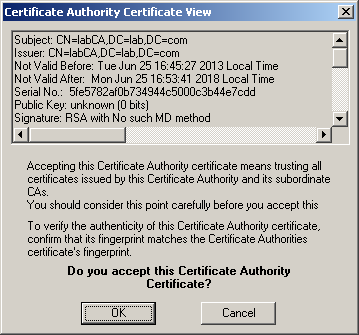

10) После добавления нового центра сертификации необходимо выпустить сертификаты для шлюзов. Порядок выпуска и добавления сертификатов для кластера и некластеризованных шлюзов немного отличается.
В случае кластера шлюзов сертификаты выпускаются на КАЖДЫЙ член кластера. Для выпуска сертификата выполните следующую последовательность действий:
• Откройте окно свойств объекта кластера шлюзов;
• Перейдите во вкладку «Cluster Members»;
• Щелкните два раза по объекту члена кластера;
• В открывшемся окне «Cluster Member Properties» перейдите во вкладку «VPN» и в поле «Certificates List with keys stored on Security Gateway» нажмите кнопку «Add»:

• Введите имя сертификата;
• В поле «CA to enroll from» выберете добавленный ГОСТовый центр сертификации и нажмите кнопку Generate;
• Заполните Distinguished Name для запроса, например:

• Будет сгенерирован запрос на сертификат, нажмите «Copy to Clipboard»:

• Вставьте запрос на сертификат в поле «Сохраненный запрос» на портале центра сертификации и нажмите выдать:

• Сохраните файл сертификата в формате DER:

• В поле «Certificates List with keys stored on Security Gateway» нажмите кнопку «Complete», в открывшемся окне выберете сохраненный файл сертификата:

• Примите сертификат:

• Повторите данную последовательность действий для каждого члена кластера.
В случае выпуска сертификата для некластерированного шлюза запрос на сертификат создается в окне свойств шлюза, раздел «IPSec VPN», графа «Repository of Certificates Available to the Gateway». Также нажмите клавишу «Add», только в случае некластерированного шлюза будет выбор, где будут храниться ключи шифрования. В таком случае необходимо выбрать графу «Store keys on the Module», в остальном процедура полностью аналогична вышеописанной.

После добавления сертификатов некластерированный шлюз уже готов к построению ГОСТового VPN после установки политики, но в случае кластера это еще не все. КриптоПро шифрует трафик, передаваемый между членами кластера и между библиотеками на шлюзе, используя для этого Site Key или Site Certificate. В случае некластеризованного шлюза, в качестве Site Certificate используется тот сертификат, который был выпущен и добавлен на шлюз. В случае кластера для этих целей может быть использован только Site Key и его необходимо сгенерировать и внести в конфигурацию;
11) Для генерации Site Key необходимо выполнить следующую последовательность действий:
• Открыть окно свойств объекта шлюза, в разделе «IPSec VPN» в графе «Repository of Certificates Available to the Gateway» выбрать сертификат, выданный шлюзу внутренним центром сертификации (Check Point internal_ca), и нажать кнопку «View»;

• В открывшемся окне свойств сертификата необходимо найти первую строчку с SHA-1 хешем сертификата, она понадобится для генерации Site Key;

• На любом шлюзе с установленным КриптоПро из экспертного режима необходимо выполнить команду:
, где:
Пример выполнения и вывода команды:
[Expert@FW1-Node-1:0]# bash /opt/cprocsp/bin/ia32/cp-genpsk.sh FW1-Cluster Net 6 32:56:3E:12:A8:D6:6C:EF:47:23:30:7C:17:53:ED:47:1E:BD:7F:7D
genpsk
UTC Wed Jun 26 12:15:53 2013
FW1-Cluster. Net. Number of stations 1.
Stations: 32563E12A8D66CEF4723307C1753ED471EBD7F7D
Part 0. Valid for (months) 6.
FW1-Cluster UTC Wed Jun 26 12:15:53 2013
32563E12A8D66CEF4723307C1753ED471EBD7F7D part 0 valid for (months) 6
W6426WLHP3C8TM
W6426WLHP3C8TM
W6426WLHP3C8TM
genpsk
UTC Wed Jun 26 12:15:53 2013
FW1-Cluster. Net. Number of stations 1.
Stations: 32563E12A8D66CEF4723307C1753ED471EBD7F7D
Part 1. Valid for (months) 6.
FW1-Cluster UTC Wed Jun 26 12:15:53 2013
32563E12A8D66CEF4723307C1753ED471EBD7F7D part 1 valid for (months) 6
41NKET2QC6B3NW
41NKET2QC6B3NW
41NKET2QC6B3NW
• Вывод команды содержит две части сгенерированного Site Key, которые нужно совместить и внести в конфигурацию кластера. Первая часть помечена зеленым, вторая часть помечена красным. Совмещать их нужно так:
W6426WLHP3C8TM41NKET2QC6B3NW
Site Key должен быть повторно сгенирирован в следующих случаях:
• Истек срок действия Site Key;
• VPN был включен и выключен;
• Сертификат выданный внутренним центром сертификации (internal_ca) был обновлен.
• После того как у вас появился Site Key, его необходимо внести в конфигурацию кластера. Откройте окно свойств объекта кластера, раздел «IPSec VPN», графа «VPN Advanced» и нажмите кнопку «Pre-Shared Secret» в разделе «GOST Standard»:
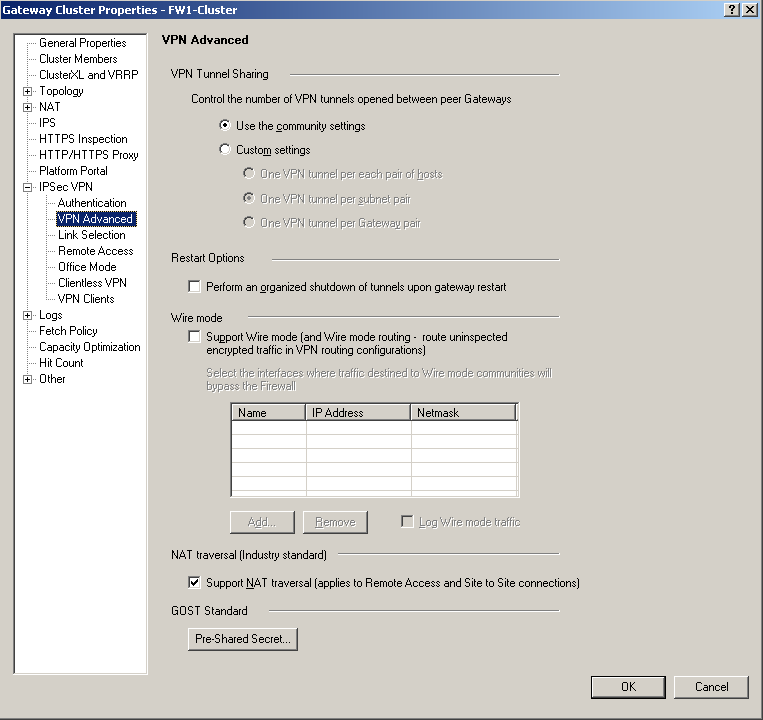
• В открывшемся окне введите Site Key и нажмите ОК:
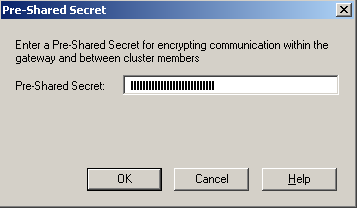
12) Теперь можно установить политики на шлюзы и проверить логи на предмет того, что VPN успешно собрался. В логах должны присутствовать сообщения об успешной установке Site Key или Site Certificate и инициализации криптобиблиотек и сообщения типов Encrypt/Decrypt для трафика, передаваемого через VPN соединение. Примеры сообщений:



13) Если политика установилась без ошибок и данные сообщения в логах присутствуют, то поздравляю вас, вам успешно удалось настроить VPN с использованием ГОСТового шифрования.
Если в силу стечения обстоятельств у вас нет желания или возможности заморачиваться с сертификатами, можно настроить аутентификацию партнеров с использованием парольной фразы. Крайне не рекомендуется использование данного варианта при большом количестве шлюзов в силу сложности работы с большим количеством паролей, а так как пароль необходимо указывать для каждой пары шлюзов, их количество может быть поистине колоссальным. Итак, чтобы настроить ГОСТовый VPN с использованием пароля, необходимо выполнить следующую последовательность действий:
1) Установить специальную версию Check Point SmartConsole (файл с именем: SmartConsole_GOST_R75.40VS_EA);
2) Зайти на сервер управления с помощью данной утилиты;
3) Создать новое VPN Community:

4) Поместить в создаваемое VPN Community шлюзы, между которыми будет строиться VPN соединение:

5) Настроить VPN Community на использование ГОСТового шифрования:

Предлагается 3 варианта:
Set 1 и Set 2- отличающихся используемыми режимами шифрования, можно использовать любой (поддерживаются всеми версиями, для которых есть ГОСТ, кроме R65.50);
Legacy – режим совместимости с ГОСТ на Check Point R65.50, если есть необходимость построения VPN туннелей со шлюзами, функционирующими на данной версии Check Point.
6) Установить в настройках VPN Community использование пароля для аутентификации. Делается это в свойствах VPN Community в разделе «Advanced Settings», пункт «Shared Secret»:

7) Нажать кнопку «ОК», тем самым создав новое VPN Community;
Список VPN Community будет выглядеть примерно вот так:

8) Сгенерировать Site Key для КАЖДОГО шлюза, как это прописано в разделе 5.1 пункт 11. В случае кластера шлюзов генерируется один Site Key на кластер. Если у вас на некластеризованном шлюзе есть установленный ГОСТовый сертификат, то Site Key для этого шлюза можно не генерировать. Для некластеризованных шлюзов может использоваться как Site Key, так и Site Certificate. Site Certificate предпочтительнее и, если есть сертификат, будет использован именно он;
9) После генерации и установки Site Key, необходимо сгенерировать пароль для пары шлюзов. В отличие от «традиционной» настройки VPN на Check Point при настройке ГОСТового VPN нельзя использовать произвольный пароль, его нужно сгенерировать по аналогии с Site Key. Чтобы сгенерировать пароль для пары шлюзов, выполните следующую последовательность действий:
• На любом шлюзе с установленным КриптоПро из экспертного режима необходимо выполнить команду:
, где:
Какой-либо принципиальной разницы в том, какой шлюз первый, а какой второй –нет, поле <pair_name> можно заполнить произвольно.
Пример выполнения и вывода команды:
Expert@FW1-Node-1:0]# bash /opt/cprocsp/bin/ia32/cp-genpsk.sh FW1-FW2 Net 6 32:56:3E:12:A8:D6:6C:EF:47:23:30:7C:17:53:ED:47:1E:BD:7F:7D A6:F0:24:9A:16:AA:7F:42:9A:3A:A2:83:66:FA:67:E9:75:08:46:1B
genpsk
UTC Sat Jun 29 11:17:26 2013
FW1-FW2. Net. Number of stations 2.
Stations: 32563E12A8D66CEF4723307C1753ED471EBD7F7D A6F0249A16AA7F429A3AA28366FA67E97508461B
Part 0. Valid for (months) 6.
FW1-FW2 UTC Sat Jun 29 11:17:26 2013
32563E12A8D66CEF4723307C1753ED471EBD7F7D part 0 valid for (months) 6
BC1HGFATY4N6QM
BC1HGFATY4N6QM
BC1HGFATY4N6QM
FW1-FW2 UTC Sat Jun 29 11:17:26 2013
A6F0249A16AA7F429A3AA28366FA67E97508461B part 0 valid for (months) 6
ZPYLCHU36QNZNM
ZPYLCHU36QNZNM
ZPYLCHU36QNZNM
genpsk
UTC Sat Jun 29 11:17:26 2013
FW1-FW2. Net. Number of stations 2.
Stations: 32563E12A8D66CEF4723307C1753ED471EBD7F7D A6F0249A16AA7F429A3AA28366FA67E97508461B
Part 1. Valid for (months) 6.
FW1-FW2 UTC Sat Jun 29 11:17:26 2013
32563E12A8D66CEF4723307C1753ED471EBD7F7D part 1 valid for (months) 6
WKDHN8MRYD599U
WKDHN8MRYD599U
WKDHN8MRYD599U
FW1-FW2 UTC Sat Jun 29 11:17:26 2013
A6F0249A16AA7F429A3AA28366FA67E97508461B part 1 valid for (months) 6
FN4T4X8Z5YRT0U
FN4T4X8Z5YRT0U
FN4T4X8Z5YRT0U
• Вывод команды содержит четыре части сгенерированного пароля, которые нужно совместить и внести в конфигурацию. Первая часть помечена зеленым, вторая часть помечена красным, третья честь помечена синим, четвертая – оранжевым, но совмещаются они, в отличие от Site Key, не по порядку, а так: часть 1 + часть 3 + часть 2 + часть 4, пример совмещения частей:
BC1HGFATY4N6QMWKDHN8MRYD599UZPYLCHU36QNZNMFN4T4X8Z5YRT0U
Пароль должен быть повторно сгенирирован в следующих случаях:
• Истек срок действия пароля;
• VPN был включен и выключен;
• Сертификат выданный внутренним центром сертификации (internal_ca) был обновлен.
10) После того как у вас появился пароль, его необходимо внести в конфигурацию. Откройте окно свойств шлюза, раздел «IPSec VPN», нажмите кнопку «Traditional mode configuration», установите флажок «Pre- Shared Secret»:

11) Нажмите кнопку «Edit Secrets», введите сгенерированный ключ для другого члена пары шлюзов и нажмите «ОК»:

12) Если у вас есть шлюзы, находящиеся под управлением других серверов управления, как в примере, повторите операцию добавления ключа на них;
13) Теперь можно установить политики на шлюзы и проверить логи на предмет того, что VPN успешно собрался. В логах должны присутствовать сообщения об успешной установке Site Key или Site Certificate и инициализации криптобиблиотек и сообщения типов Encrypt/Decrypt для трафика, передаваемого через VPN соединение.
14) Если политика установилась без ошибок и данные сообщения в логах присутствуют, то поздравляю вас, вам успешно удалось настроить VPN с использованием ГОСТового шифрования.
Вопрос «Необходимо ли проводить контроль встраивания криптосредств?» возникает при организации защиты персональных данных. Документ «Положение ПКЗ-2005» обязывает нас производить контроль встраивания криптосредств в случае использования криптосредств для защиты информации, если обязательность защиты обусловлена законодательством Российской Федерации. Однако, существует документ «Методические рекомендации по обеспечению с помощью криптосредств безопасности персональных данных при их обработке в информационных системах персональных данных с использованием средств автоматизации», где в разделе 5 приведены требования по контролю встраивания криптосредств при их использовании для защиты персональных данных. Исходя из требований, следует, что при правильно составленной модели угроз выполнять контроль встраивания криптосредств необязательно. Но такой документ, как Формуляр, поставляемый с любым сертифицированным средством защиты информации, коим является КриптоПро, и в котором прописаны условия эксплуатации средства, защиты, составлен в соответствии с Положением ПКЗ-2005 и обязывает нас проводить контроль встраивания.

В данной статье мы расскажем вам о процессе настройки IPSec VPN на шлюзах Check Point R75.40VS с применением Российских криптоалгоритмов. Данная статья будет интересна в первую очередь инженерам, осуществляющим настройку и поддержку продуктов компании Check Point.
Когда у меня возникла задача настроить на шлюзах Check Point IPSec VPN с использованием российской криптографии, я столкнулся с проблемой нехватки информации, описывающей данный процесс. По данной теме можно найти официальные гайды, описывающие процесс в общих чертах, и немного разрозненной информации в интернете. Лично у меня после их изучения осталось множество вопросов, которые мы постарались осветить в данной статье.
Использование ГОСТового шифрования позволяет организациям выполнить требования по криптозащите каналов связи в случаях, когда это продиктовано требованиями Российского законодательства. Следует оговориться, что пока что шлюзы Check Point все еще проходят сертификацию в ФСБ как СКЗИ (средство криптозащиты информации), но производитель обещает, что получит сертификат в обозримом будущем. Хотя сами криптобиблиотеки имеют сертификат ФСБ, остается вопрос контроля их встраивания.
Тема контроля встраивания криптосредств весьма неоднозначна и окончательный ответ на некоторые вопросы может дать лишь ФСБ.
Интересный пост на эту тему можно почитать здесь:
www.cryptopro.ru/forum2/default.aspx?g=posts&t=1534
В двух словах о данной теме можно прочитать в конце статьи.
Поддержка ГОСТового шифрования на шлюзах Check Point существует уже довольно давно для сертифицированных и готовящихся к сертификации во ФСТЭК версий межсетевых экранов этого производителя. Возможность использовать ГОСТовое шифрование на шлюзах Check Point появляется благодаря установке специального патча (хотфикса в терминологии Check Point) и криптобиблиотек производства компании КриптоПро. Для всех версий кроме R65.50 доступно только построение IPSec Site-to-Site Domain Based VPN, для версии R65.50 так же доступна возможность построения IPSec Site-to-Site Route Based VPN. На данный момент хотфиксы для ГОСТового IPSec шифрования существуют для следующих версий Check Point:
• R65.50 (используются криптобиблиотеки КриптоПро CSP 3.6);
• R71.20 (используются криптобиблиотеки КриптоПро CSP 3.6 R2);
• R75.30 (используются криптобиблиотеки КриптоПро CSP 3.6 R3);
• R75.40VS (используются криптобиблиотеки КриптоПро CSP 3.6 R3).
Версии R65.50 и R71.20 имеют сертификаты ФСТЭК России на межсетевой экран по третьему классу защищенности, а версия R71.20 дополнительно имеет сертификацию на систему обнаружения вторжений и сертификат на отсутствие не декларированных возможностей по четвертому уровню.
Также следует отметить, что в версиях ГОСТ-пака для R75.30 и R75.40VS реализована поддержка многопоточности, что должно хорошо сказаться на производительности.
В данной статье будет описан процесс настройки ГОСТового шифрования на последней из доступных версий (R75.40VS).
Описание настройки ГОСТового шифрования для версии R71.20 довольно хорошо описано в этой статье:
www.masterlab.ru/CheckPoint/Knowledgebase/GOST-VPN-on-Check-Point
Для того чтобы сделать описание более информативным, был выбран не самый простой вариант развёртывания. Описание включает в себя настройку Site-to-Site Domain Based VPN с аутентификацией партнеров по ГОСТовым сертификатам и по паролю (PSK). Для настройки аутентификации партнеров по ГОСТовым сертификатам необходим центр сертификации, позволяющий обеспечить их выпуск, в данном описании используется Microsoft Certification Authority c установленным КриптоПро CSP. Описание интеграции КриптоПро CSP с Microsoft Certification Authority заслуживает отдельного разговора и не будет приводиться в данной статье. Для тестовых целей, если у вас нет желания разворачивать центр сертификации для выпуска ГОСТовых сертификатов, можно использовать тестовый центр сертификации компании КриптоПро, он расположен по этому адресу:
www.cryptopro.ru/certsrv
Процесс настройки Microsoft Certification Authority c КриптоПро, например, неплохо описан ребятами из S-Terra в админ гайдах на CSP VPN Gate и CSP VPN Client, с которыми можно ознакомиться здесь:
www.s-terra.com/documents/R31/Gate/CSP_VPN_Appendix.pdf
www.s-terra.com/documents/R311/Client/CSP_VPN_Client_Admin_Guide_cp.pdf
В целом весь процесс можно разделить на следующие стадии:
1. Предварительные действия, связанные с установкой и первоначальной настройкой Check Point и центра сертификации;
2. Генерация файла внешней гаммы для датчиков псевдослучайных чисел, используемых на шлюзах;
3. Установка хотфикса и криптобиблиотек;
4. Создание и настройка датчика псевдослучайных чисел;
5. Настройка VPN:
5.1. Настройка VPN с использованием сертификатов;
5.2. Настройка VPN с использованием пароля.
Ниже по пунктам будут рассмотрены все приведенные стадии.
Схема стенда:
| Имя узла |
Операционная система |
Роль |
|---|---|---|
| CPMS |
Check Point Gaia R75.40VS |
Сервер управления шлюзами Check Point (Primary Management Server) Подконтрольные шлюзы: FW1-Node-1, FW1-Node-2 |
| FW1-Node-1 |
Check Point Gaia R75.40VS |
Шлюз Check Point (Security gateway), член кластера FW1-Cluster, режим работы кластера: Multicast load sharing |
| FW1-Node-2 |
Check Point Gaia R75.40VS |
Шлюз Check Point (Security gateway), член кластера FW1-Cluster, режим работы кластера: Multicast load sharing |
| FW2 |
Check Point Gaia R75.40VS |
Сервер управления шлюзами Check Point (Primary Management Server), Шлюз Check Point (Security gateway) |
| PC |
Windows 7 |
Машина, используемая для проверки прохождения трафика между шлюзами |
| CA-Srv |
Windows Server 2003 Enterprise |
Центр сертификации (Microsoft CA c установленным КриптоПро) |

Для настройки ГОСТового шифрования на шлюзах Check Рoint понадобится следующее программное обеспечение:
• Дистрибутив КриптоПро CSP 3.6 R3 для Windows (x86/x64), скачать можно здесь (необходима регистрация):
www.cryptopro.ru/sites/default/files/private/csp/36R3/7491/CSPSetup.exe
• Дистрибутив КриптоПро CSP 3.6 R3 для Check Point SPLAT/GAiA (x86/x64), скачать можно здесь (необходима регистрация):
www.cryptopro.ru/sites/default/files/private/csp/36R3/7491/splat-gaia.tgz
• Дистрибутив Check Point R75.40VS Gaia, скачать можно здесь (необходима регистрация):
supportcenter.checkpoint.com/supportcenter/portal/user/anon/page/default.psml/media-type/html?action=portlets.DCFileAction&eventSubmit_doGetdcdetails=&fileid=18503
• Универсальный хотфикс (патч) для поддержки ГОСТ на шлюзах и серверах управления Check Point и специальную версию утилиты управления Check Point SmartConsole, c поддержкой элементов настройки ГОСТ, можно скачать здесь (Если необходим официальный источник, то можно запросить у дистрибьюторов или производителя):
ngfw.ru/2013/gost-ipsec-v4-r75-40vs
В отличие от версий R65.50 и R71.20 настройка ГОСТового шифрования для версий R75.30 и R75.40VS не требует дополнительной лицензии от Check Point (бесплатная лицензия на функционал ГОСТового шифрования) и тестовая настройка может быть полностью произведена на триальных лицензиях.
1. Предварительные действия
• Произвести установку и инициализацию шлюзов и сервера управления Check Point;
• Произвести настройку центра сертификации Microsoft Certification Authority c КриптоПро CSP.
2. Генерация файла внешней гаммы
В данном описании файл внешней гаммы создается на машине CA-Srv с помощью биологического датчика случайных чисел, входящего в состав КриптоПро CSP 3.6 для Windows, установленного на машине для создания центра сертификации. Для создания сертифицированного решения в реальных условиях файл внешней гаммы должен быть создан на машине, удовлетворяющей требованиям документа «АРМ выработки внешней гаммы» (ЖТЯИ.00050-03 90 05), который можно скачать здесь (необходима регистрация):
www.cryptopro.ru/sites/default/files/private/csp/36R3/7491/doc.zip
Данный файл содержит гамму для инициализации программного датчика псевдослучайных чисел, используемого для формирования закрытых ключей шифрования.
Для генерации гаммы выполните следующую последовательность действий:
1) Создайте каталоги для файлов исходного материала (В описываемом случае это отдельный каталог на каждый шлюз, так как использование одного и того же файла на разных шлюзах НЕ ДОПУСКАЕТСЯ, хотя технически это возможно);
2) Из командной строки машины с установленным КриптоПро CSP 3.6 перейдите в директорию C:\Program Files\CryptoPro\CSP и выполните следующую команду:
genkpim.exe y n <p>
, где:
o y – необходимое количество отрезков гаммы (для создания закрытого ключа шифрования используется 2 отрезка, поэтому рекомендуем задавать число отрезков не ниже 10 в тестовом варианте и гораздо большее число, например 1000 в реальных условиях);
o n – номер комплекта внешней гаммы (8 символов в 16-ричном коде), в общем случае любое шестнадцатеричное восьмизначное число, например 11111111;
o <p> - путь для сохранения файлов гаммы (соответствующий каталог, созданный на этапе 1).
Пример ввода команды:

3) На «правильном» АРМ выработки внешней гаммы используется аппаратный датчик псевдослучайных чисел, входящий в состав электронного замка «Соболь», в тестовом случае используется биологический датчик псевдослучайных чисел и Вам будет предложено понажимать на клавиши или поводить мышью, выглядит это так:

В случае успешного запуска утилиты genkpim.exe в командную строку будет выдано следующее сообщение:

По завершении работы биологического датчика случайных чисел будет создано заданное число отрезков гаммы длиною по 36 байт каждый (32 байта отрезка псевдослучайной последовательности и 4 байта CRC к отрезку). В каталоге, указанном в команде, будет создано два каталога с именами db1 и db2, содержащие по одному файлу c именем kis_1, данные файлы идентичны и дублируются для надежности.
3. Установка хотфикса и криптобиблиотек
Криптобиблиотеки необходимо устанавливать только на шлюзах. На машине, выполняющей роль исключительно сервера управления Check Point, установка криптобибилиотек необязательна. Хотфикс необходимо устанавливать и на шлюзы, и на сервер управления.
Для установки хотфикса на машину, выполняющую роль исключительно сервера управления Check Point, выполните следующую последовательность действий:
1) Скопируйте файл хотфикса (архив с именем VPN_R75.40VS_HF_GOST_V4.0_EA) во временную директорию на сервере;
Для передачи/скачивания файлов с Check Point удобно использовать утилиту WinSCP. Для того чтобы с помощью утилиты WinSCP можно было подключиться с Check Point, необходимо при аутентификации указать пользователя использующего bash как стандартный шел. Для этого необходимо либо временно изменить в настройках шел, используемый пользователем, под которым вы логинитесь, либо создать пользователя, на которого Вы повесите этот шел на постоянной основе. В ОС Gaia это можно сделать через Web-интерфейс, вот пример того, как должно выглядеть окно с настройками для пользователя:

2) Зайдите на сервер через SSH;
3) Перейдите в экспертный режим;
4) Распакуйте архив в текущий каталог;
5) Запустите установочный скрипт, выполнив команду:
./UnixInstallScript
6) Установка хотфикса вызовет прерывание сервисов, предоставляемых сервером управления, согласитесь с предупреждением об этом:

7) По завершении установки вам будет выдано следующее сообщение и предложено перезагрузить сервер, соглашайтесь:

8) После перезагрузки установку хотфикса на сервер управления можно будет считать завершенной, необходимо установить хотфикс и криптобибилиотеки на шлюзы;
9) Для установки хотфикса и криптобибилиотек на машину, выполняющую роль шлюза или шлюза совмещённого с сервером управления, выполните следующую последовательность действий:
• Зайдите на шлюз через SSH;
• Перейдите в экспертный режим;
• Создайте на шлюзе следующие каталоги:
/var/gost_install/rpm
/var/gost_install/kis
• Скопируйте на шлюз файлы rmp, входящие в состав дистрибутива КриптоПро CSP 3.6 R3 для Check Point SPLAT/GAiA (x86/x64), в каталог /var/gost_install/rpm;
• Скопируйте на шлюз соответствующий файл внешней гаммы kis_1 в каталог /var/gost_install/kis, это может быть любой файл и советующего каталога db1 или db2 директории, указанной в команде genkpim.exe y n p, так как файлы идентичны;
• Скопируйте хотфикс (архив с именем VPN_R75.40VS_HF_GOST_V4.0_EA) во временную директорию на шлюзе;
• Распакуйте архив в текущий каталог;
• Запустите установочный скрипт, выполнив команду:
./UnixInstallScript
• Установка хотфикса вызовет прерывание сервисов, предоставляемых шлюзом (в том числе передачу трафика через шлюз), согласитесь с предупреждением об этом;
• По завершении установки вам будет выдано следующие сообщение и предложено перезагрузить шлюз, соглашайтесь.
Для машины, выполняющей роль шлюза, сообщение будет иметь следующий вид:

Для машины, выполняющей роль шлюза, совмещённого с сервером управления, – следующий:

10) По завершении установки вам будет необходимо ввести лицензионный ключ на КриптоПро. Сделать это можно следующей командой:
/opt/cprocsp/sbin/ia32/cpconfig -license -set <лицензионный ключ>
Для просмотра статуса лицензии используется следующая команда:
/opt/cprocsp/sbin/ia32/cpconfig -license -view
В тестовой среде данный пункт можно пропустить и использовать триальную лицензию на КриптоПро.
11) Если вы используете 64 разрядную версию ОС Gaia, вам необходимо отключить технологию SecureXL с помощью утилиты cpconfig, запускаемой из командой строки.
4. Создание и настройка датчика псевдослучайных чисел
Данные действия выполняются на шлюзах, в том числе шлюзах, совмещённых с сервером управления.
1) Зайдите на шлюз через SSH;
2) Перейдите в экспертный режим;
3) Скопируйте файл kis_1 из каталога /var/gost_install/kis в каталоги /var/opt/cprocsp/dsrf/db1/ и /var/opt/cprocsp/dsrf/db2/;
4) Создайте датчик псевдослучайных чисел, выполнив следующею команду:
/opt/cprocsp/sbin/ia32/cpconfig -hardware rndm -add cpsd -name 'CPSDRNG' -level 0
5) Настройте созданный датчик псевдослучайных чисел на использование файла внешней гаммы, выполнив следующие команды:
/opt/cprocsp/sbin/ia32/cpconfig -hardware rndm -configure cpsd -add string /db1/kis_1 /var/opt/cprocsp/dsrf/db1/kis_1
/opt/cprocsp/sbin/ia32/cpconfig -hardware rndm -configure cpsd -add string /db2/kis_1 /var/opt/cprocsp/dsrf/db2/kis_1
Убедиться в том, что новый датчик псевдослучайных чисел был создан, можно следующей командой:
/opt/cprocsp/sbin/ia32/cpconfig -hardware rndm -view
Вывод команды будет иметь вот такой вид и должен содержать информацию о датчике с именем CPSDRNG и максимальным уровнем приоритета, равным нулю:

Файл kis_1 будет расходоваться при инициализации датчика, например, на создание контейнера закрытого ключа, при добавлении сертификата уходит 2 отрезка последовательности. Отрезки последовательности берутся из конца файла, использованные отрезки удаляются.
Например:
Размер файлов до добавления сертификата:

Размер файлов после добавления сертификата:

5. Настройка VPN
5.1. Настройка VPN с использованием сертификатов
Для настройки ГОСТового шифрования с аутентификацией партнеров по сертификатам необходимо выполнить следующую последовательность действий:
1) Установить специальную версию Check Point SmartConsole (файл с именем: SmartConsole_GOST_R75.40VS_EA);
2) Зайти на сервер управления с помощью данной утилиты;
3) Создать новое VPN Community:

4) Поместить в создаваемое VPN Community шлюзы, между которыми будет строиться VPN соединение:

5) Настроить VPN Community на использование ГОСТового шифрования:

Предлагается 3 варианта:
Set 1 и Set 2- отличающихся используемыми режимами шифрования, можно использовать любой (поддерживаются всеми версиями, для которых есть ГОСТ, кроме R65.50);
Legacy – режим совместимости с ГОСТ на Check Point R65.50, если есть необходимость построения VPN туннелей со шлюзами, функционирующими на данной версии Check Point.
6) Нажать кнопку «ОК», тем самым создав новое VPN Community;
Список VPN Community будет выглядеть примерно вот так:

7) После создания VPN Community и добавления в него шлюзов, необходимо внести в конфигурацию сервера управления сведения о ГОСТовом центре сертификации, который будет выпускать сертификаты для наших шлюзов. Добавьте в конфигурацию новый доверенный центр сертификации:

8) В случае если CRL Distribution Point (в примере это сервер центра сертификации) находится за одним из шлюзов и другие шлюзы будут соединяться с ним через VPN-соединение, эти шлюзы не смогут загрузить CRL, потому что не смогут построить VPN из-за невозможности проверки сертификата первого шлюза. Получиться замкнутый круг. В этом случае необходимо отключить проверку CRL для этого центра сертификации. Для этого необходимо снять все флажки в разделе «Retrieve CRL From» во вкладке OPSEC PKI:

Или можно вынести CRL Distribution Point за пределы VPN домена защищающего его шлюза, что бы другие шлюзы обращались к нему не через VPN соединение.
9) Выгрузите корневой сертификат центра сертификации в формате DER и добавьте его в конфигурацию Check Point:
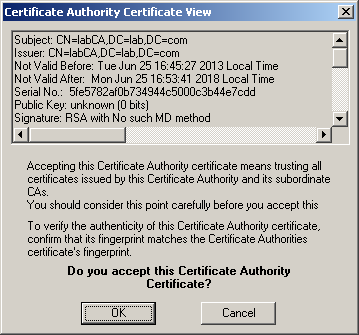

10) После добавления нового центра сертификации необходимо выпустить сертификаты для шлюзов. Порядок выпуска и добавления сертификатов для кластера и некластеризованных шлюзов немного отличается.
В случае кластера шлюзов сертификаты выпускаются на КАЖДЫЙ член кластера. Для выпуска сертификата выполните следующую последовательность действий:
• Откройте окно свойств объекта кластера шлюзов;
• Перейдите во вкладку «Cluster Members»;
• Щелкните два раза по объекту члена кластера;
• В открывшемся окне «Cluster Member Properties» перейдите во вкладку «VPN» и в поле «Certificates List with keys stored on Security Gateway» нажмите кнопку «Add»:

• Введите имя сертификата;
• В поле «CA to enroll from» выберете добавленный ГОСТовый центр сертификации и нажмите кнопку Generate;
• Заполните Distinguished Name для запроса, например:

• Будет сгенерирован запрос на сертификат, нажмите «Copy to Clipboard»:

• Вставьте запрос на сертификат в поле «Сохраненный запрос» на портале центра сертификации и нажмите выдать:

• Сохраните файл сертификата в формате DER:

• В поле «Certificates List with keys stored on Security Gateway» нажмите кнопку «Complete», в открывшемся окне выберете сохраненный файл сертификата:

• Примите сертификат:

• Повторите данную последовательность действий для каждого члена кластера.
В случае выпуска сертификата для некластерированного шлюза запрос на сертификат создается в окне свойств шлюза, раздел «IPSec VPN», графа «Repository of Certificates Available to the Gateway». Также нажмите клавишу «Add», только в случае некластерированного шлюза будет выбор, где будут храниться ключи шифрования. В таком случае необходимо выбрать графу «Store keys on the Module», в остальном процедура полностью аналогична вышеописанной.

После добавления сертификатов некластерированный шлюз уже готов к построению ГОСТового VPN после установки политики, но в случае кластера это еще не все. КриптоПро шифрует трафик, передаваемый между членами кластера и между библиотеками на шлюзе, используя для этого Site Key или Site Certificate. В случае некластеризованного шлюза, в качестве Site Certificate используется тот сертификат, который был выпущен и добавлен на шлюз. В случае кластера для этих целей может быть использован только Site Key и его необходимо сгенерировать и внести в конфигурацию;
11) Для генерации Site Key необходимо выполнить следующую последовательность действий:
• Открыть окно свойств объекта шлюза, в разделе «IPSec VPN» в графе «Repository of Certificates Available to the Gateway» выбрать сертификат, выданный шлюзу внутренним центром сертификации (Check Point internal_ca), и нажать кнопку «View»;

• В открывшемся окне свойств сертификата необходимо найти первую строчку с SHA-1 хешем сертификата, она понадобится для генерации Site Key;

• На любом шлюзе с установленным КриптоПро из экспертного режима необходимо выполнить команду:
bash /opt/cprocsp/bin/ia32/cp-genpsk.sh <machine_name> <net_id> <expiry> <Site_ID>
, где:
o <machine_name> - имя шлюза;
o <net_id> - неописанный, но обязательный параметр, должно стоять Net, причем, если вставить параметр Net с прописной буквы, вывод команды будет корректным, но сгенерированный Site Key работать НЕ БУДЕТ;
o <expiry> - срок действия ключа в месяцах, максимальное значение 6;
o <Site_ID> - первая срока с SHA-1 хешем сертификата.
Пример выполнения и вывода команды:
[Expert@FW1-Node-1:0]# bash /opt/cprocsp/bin/ia32/cp-genpsk.sh FW1-Cluster Net 6 32:56:3E:12:A8:D6:6C:EF:47:23:30:7C:17:53:ED:47:1E:BD:7F:7D
genpsk
UTC Wed Jun 26 12:15:53 2013
FW1-Cluster. Net. Number of stations 1.
Stations: 32563E12A8D66CEF4723307C1753ED471EBD7F7D
Part 0. Valid for (months) 6.
FW1-Cluster UTC Wed Jun 26 12:15:53 2013
32563E12A8D66CEF4723307C1753ED471EBD7F7D part 0 valid for (months) 6
W6426WLHP3C8TM
W6426WLHP3C8TM
W6426WLHP3C8TM
genpsk
UTC Wed Jun 26 12:15:53 2013
FW1-Cluster. Net. Number of stations 1.
Stations: 32563E12A8D66CEF4723307C1753ED471EBD7F7D
Part 1. Valid for (months) 6.
FW1-Cluster UTC Wed Jun 26 12:15:53 2013
32563E12A8D66CEF4723307C1753ED471EBD7F7D part 1 valid for (months) 6
41NKET2QC6B3NW
41NKET2QC6B3NW
41NKET2QC6B3NW
• Вывод команды содержит две части сгенерированного Site Key, которые нужно совместить и внести в конфигурацию кластера. Первая часть помечена зеленым, вторая часть помечена красным. Совмещать их нужно так:
W6426WLHP3C8TM41NKET2QC6B3NW
Site Key должен быть повторно сгенирирован в следующих случаях:
• Истек срок действия Site Key;
• VPN был включен и выключен;
• Сертификат выданный внутренним центром сертификации (internal_ca) был обновлен.
• После того как у вас появился Site Key, его необходимо внести в конфигурацию кластера. Откройте окно свойств объекта кластера, раздел «IPSec VPN», графа «VPN Advanced» и нажмите кнопку «Pre-Shared Secret» в разделе «GOST Standard»:
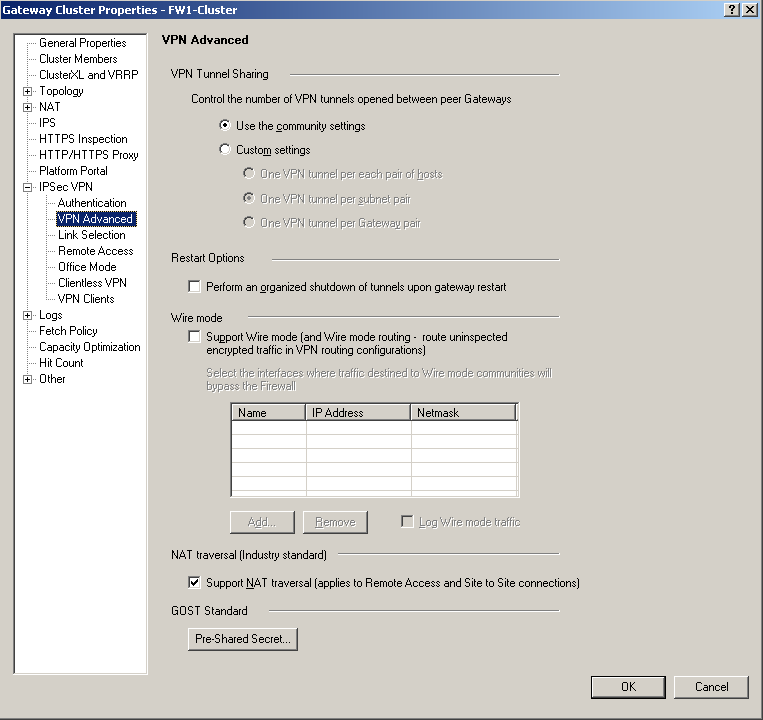
• В открывшемся окне введите Site Key и нажмите ОК:
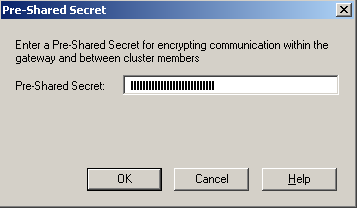
12) Теперь можно установить политики на шлюзы и проверить логи на предмет того, что VPN успешно собрался. В логах должны присутствовать сообщения об успешной установке Site Key или Site Certificate и инициализации криптобиблиотек и сообщения типов Encrypt/Decrypt для трафика, передаваемого через VPN соединение. Примеры сообщений:



13) Если политика установилась без ошибок и данные сообщения в логах присутствуют, то поздравляю вас, вам успешно удалось настроить VPN с использованием ГОСТового шифрования.
5.2. Настройка VPN с использованием пароля
Если в силу стечения обстоятельств у вас нет желания или возможности заморачиваться с сертификатами, можно настроить аутентификацию партнеров с использованием парольной фразы. Крайне не рекомендуется использование данного варианта при большом количестве шлюзов в силу сложности работы с большим количеством паролей, а так как пароль необходимо указывать для каждой пары шлюзов, их количество может быть поистине колоссальным. Итак, чтобы настроить ГОСТовый VPN с использованием пароля, необходимо выполнить следующую последовательность действий:
1) Установить специальную версию Check Point SmartConsole (файл с именем: SmartConsole_GOST_R75.40VS_EA);
2) Зайти на сервер управления с помощью данной утилиты;
3) Создать новое VPN Community:

4) Поместить в создаваемое VPN Community шлюзы, между которыми будет строиться VPN соединение:

5) Настроить VPN Community на использование ГОСТового шифрования:

Предлагается 3 варианта:
Set 1 и Set 2- отличающихся используемыми режимами шифрования, можно использовать любой (поддерживаются всеми версиями, для которых есть ГОСТ, кроме R65.50);
Legacy – режим совместимости с ГОСТ на Check Point R65.50, если есть необходимость построения VPN туннелей со шлюзами, функционирующими на данной версии Check Point.
6) Установить в настройках VPN Community использование пароля для аутентификации. Делается это в свойствах VPN Community в разделе «Advanced Settings», пункт «Shared Secret»:

7) Нажать кнопку «ОК», тем самым создав новое VPN Community;
Список VPN Community будет выглядеть примерно вот так:

8) Сгенерировать Site Key для КАЖДОГО шлюза, как это прописано в разделе 5.1 пункт 11. В случае кластера шлюзов генерируется один Site Key на кластер. Если у вас на некластеризованном шлюзе есть установленный ГОСТовый сертификат, то Site Key для этого шлюза можно не генерировать. Для некластеризованных шлюзов может использоваться как Site Key, так и Site Certificate. Site Certificate предпочтительнее и, если есть сертификат, будет использован именно он;
9) После генерации и установки Site Key, необходимо сгенерировать пароль для пары шлюзов. В отличие от «традиционной» настройки VPN на Check Point при настройке ГОСТового VPN нельзя использовать произвольный пароль, его нужно сгенерировать по аналогии с Site Key. Чтобы сгенерировать пароль для пары шлюзов, выполните следующую последовательность действий:
• На любом шлюзе с установленным КриптоПро из экспертного режима необходимо выполнить команду:
bash /opt/cprocsp/bin/ia32/cp-genpsk.sh <pair_name> <net_id> <expiry> <GW_1_Site_ID> <GW_2_Site_ID>
, где:
o <pair_name> - имя пары шлюзов;
o <net_id> - неописанный но обязательный параметр, должно стоять Net, причем если вставить параметр Net с прописной буквы вывод команды будет корректным, но сгенерированный пароль работать НЕ БУДЕТ;
o <expiry> - срок действия ключа в месяцах, максимальное значение 6;
o <GW_1_Site_ID> - первая срока с SHA-1 хешем сертификата первого шлюза пары;
o <GW_2_Site_ID> - первая срока с SHA-1 хешем сертификата второго шлюза пары.
Какой-либо принципиальной разницы в том, какой шлюз первый, а какой второй –нет, поле <pair_name> можно заполнить произвольно.
Пример выполнения и вывода команды:
Expert@FW1-Node-1:0]# bash /opt/cprocsp/bin/ia32/cp-genpsk.sh FW1-FW2 Net 6 32:56:3E:12:A8:D6:6C:EF:47:23:30:7C:17:53:ED:47:1E:BD:7F:7D A6:F0:24:9A:16:AA:7F:42:9A:3A:A2:83:66:FA:67:E9:75:08:46:1B
genpsk
UTC Sat Jun 29 11:17:26 2013
FW1-FW2. Net. Number of stations 2.
Stations: 32563E12A8D66CEF4723307C1753ED471EBD7F7D A6F0249A16AA7F429A3AA28366FA67E97508461B
Part 0. Valid for (months) 6.
FW1-FW2 UTC Sat Jun 29 11:17:26 2013
32563E12A8D66CEF4723307C1753ED471EBD7F7D part 0 valid for (months) 6
BC1HGFATY4N6QM
BC1HGFATY4N6QM
BC1HGFATY4N6QM
FW1-FW2 UTC Sat Jun 29 11:17:26 2013
A6F0249A16AA7F429A3AA28366FA67E97508461B part 0 valid for (months) 6
ZPYLCHU36QNZNM
ZPYLCHU36QNZNM
ZPYLCHU36QNZNM
genpsk
UTC Sat Jun 29 11:17:26 2013
FW1-FW2. Net. Number of stations 2.
Stations: 32563E12A8D66CEF4723307C1753ED471EBD7F7D A6F0249A16AA7F429A3AA28366FA67E97508461B
Part 1. Valid for (months) 6.
FW1-FW2 UTC Sat Jun 29 11:17:26 2013
32563E12A8D66CEF4723307C1753ED471EBD7F7D part 1 valid for (months) 6
WKDHN8MRYD599U
WKDHN8MRYD599U
WKDHN8MRYD599U
FW1-FW2 UTC Sat Jun 29 11:17:26 2013
A6F0249A16AA7F429A3AA28366FA67E97508461B part 1 valid for (months) 6
FN4T4X8Z5YRT0U
FN4T4X8Z5YRT0U
FN4T4X8Z5YRT0U
• Вывод команды содержит четыре части сгенерированного пароля, которые нужно совместить и внести в конфигурацию. Первая часть помечена зеленым, вторая часть помечена красным, третья честь помечена синим, четвертая – оранжевым, но совмещаются они, в отличие от Site Key, не по порядку, а так: часть 1 + часть 3 + часть 2 + часть 4, пример совмещения частей:
BC1HGFATY4N6QMWKDHN8MRYD599UZPYLCHU36QNZNMFN4T4X8Z5YRT0U
Пароль должен быть повторно сгенирирован в следующих случаях:
• Истек срок действия пароля;
• VPN был включен и выключен;
• Сертификат выданный внутренним центром сертификации (internal_ca) был обновлен.
10) После того как у вас появился пароль, его необходимо внести в конфигурацию. Откройте окно свойств шлюза, раздел «IPSec VPN», нажмите кнопку «Traditional mode configuration», установите флажок «Pre- Shared Secret»:

11) Нажмите кнопку «Edit Secrets», введите сгенерированный ключ для другого члена пары шлюзов и нажмите «ОК»:

12) Если у вас есть шлюзы, находящиеся под управлением других серверов управления, как в примере, повторите операцию добавления ключа на них;
13) Теперь можно установить политики на шлюзы и проверить логи на предмет того, что VPN успешно собрался. В логах должны присутствовать сообщения об успешной установке Site Key или Site Certificate и инициализации криптобиблиотек и сообщения типов Encrypt/Decrypt для трафика, передаваемого через VPN соединение.
14) Если политика установилась без ошибок и данные сообщения в логах присутствуют, то поздравляю вас, вам успешно удалось настроить VPN с использованием ГОСТового шифрования.
P.S. Необходимо ли проводить контроль встраивания криптосредств?
Вопрос «Необходимо ли проводить контроль встраивания криптосредств?» возникает при организации защиты персональных данных. Документ «Положение ПКЗ-2005» обязывает нас производить контроль встраивания криптосредств в случае использования криптосредств для защиты информации, если обязательность защиты обусловлена законодательством Российской Федерации. Однако, существует документ «Методические рекомендации по обеспечению с помощью криптосредств безопасности персональных данных при их обработке в информационных системах персональных данных с использованием средств автоматизации», где в разделе 5 приведены требования по контролю встраивания криптосредств при их использовании для защиты персональных данных. Исходя из требований, следует, что при правильно составленной модели угроз выполнять контроль встраивания криптосредств необязательно. Но такой документ, как Формуляр, поставляемый с любым сертифицированным средством защиты информации, коим является КриптоПро, и в котором прописаны условия эксплуатации средства, защиты, составлен в соответствии с Положением ПКЗ-2005 и обязывает нас проводить контроль встраивания.